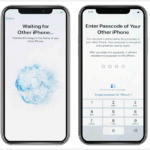Cara menghapus data sistem di iphone – Menghapus data sistem di iPhone mungkin terdengar menakutkan, tetapi bisa menjadi solusi untuk masalah kinerja atau ruang penyimpanan yang terbatas. Namun, sebelum Anda memutuskan untuk menghapus data sistem, penting untuk memahami risiko yang mungkin terjadi dan bagaimana melakukan backup data Anda terlebih dahulu.
Artikel ini akan memandu Anda melalui berbagai metode untuk menghapus data sistem di iPhone, mulai dari pengaturan bawaan hingga menggunakan iTunes dan iCloud. Kami juga akan membahas pentingnya backup data, langkah-langkah yang perlu Anda lakukan setelah menghapus data sistem, dan solusi untuk masalah yang mungkin terjadi.
Cara Menghapus Data Sistem di iPhone
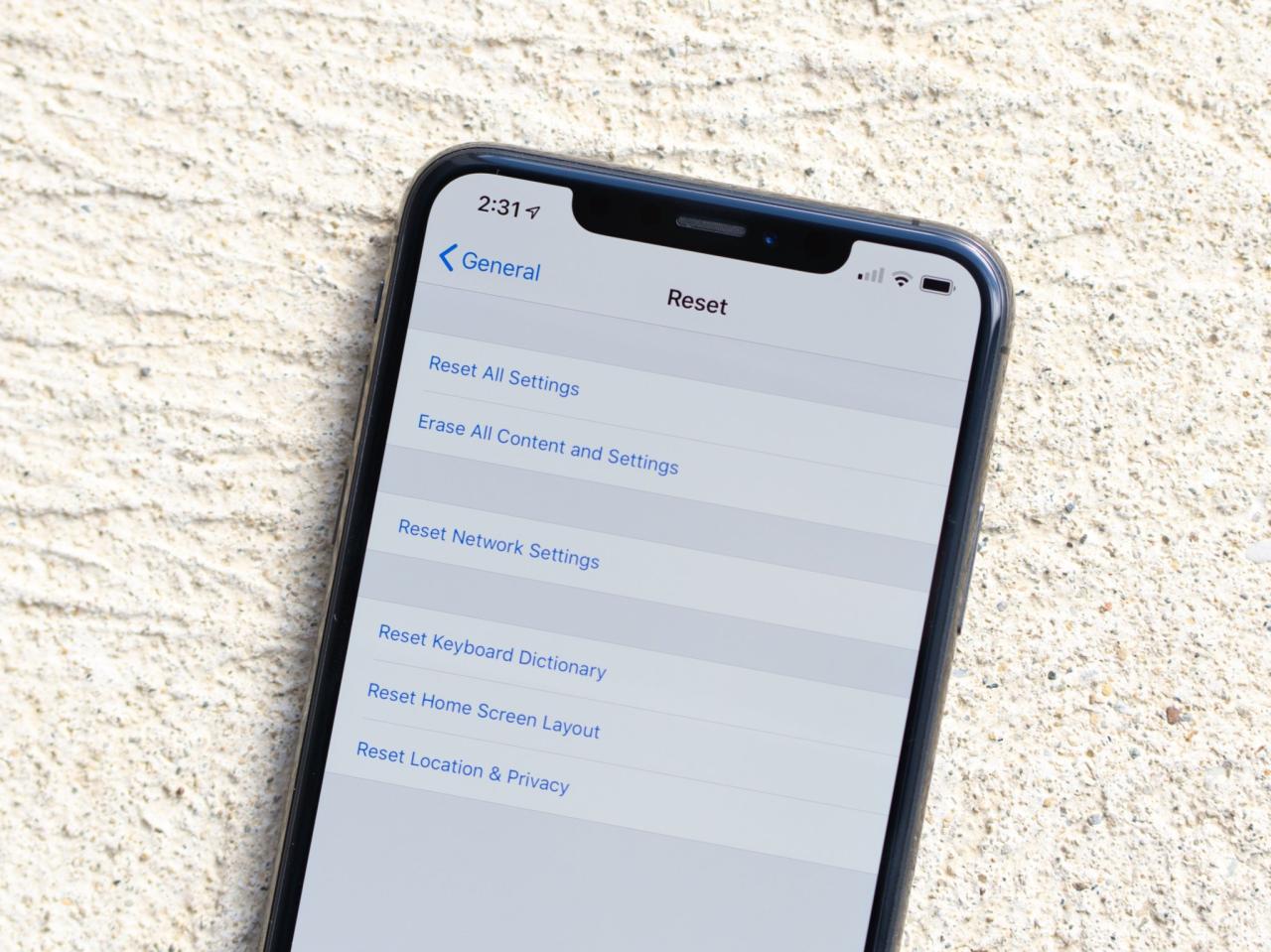
Data sistem di iPhone adalah data yang diperlukan untuk menjalankan sistem operasi iOS. Data ini termasuk aplikasi sistem, pengaturan, dan data lainnya yang diperlukan untuk menjalankan iPhone. Data sistem ini penting untuk kinerja iPhone, tetapi bisa memakan ruang penyimpanan yang cukup besar. Jika Anda ingin mengosongkan ruang penyimpanan di iPhone, Anda dapat menghapus data sistem.
Risiko Menghapus Data Sistem
Menghapus data sistem di iPhone bisa berisiko, karena dapat menyebabkan masalah pada iPhone. Berikut beberapa risiko yang mungkin terjadi jika Anda menghapus data sistem:
- iPhone Anda mungkin menjadi tidak stabil dan sering mengalami crash.
- Beberapa aplikasi sistem mungkin tidak berfungsi dengan benar.
- Anda mungkin kehilangan data penting yang disimpan di iPhone.
Oleh karena itu, sebelum Anda menghapus data sistem, pastikan Anda memahami risiko yang terlibat dan hanya menghapus data yang tidak penting.
Cara Menghapus Data Sistem di iPhone
Ada beberapa cara untuk menghapus data sistem di iPhone. Berikut beberapa metode yang dapat Anda gunakan:
Menggunakan Pengaturan iPhone
- Buka aplikasi “Pengaturan” di iPhone Anda.
- Pilih “Umum”.
- Pilih “Penyimpanan iPhone”.
- Tunggu hingga iPhone Anda memindai dan menampilkan daftar aplikasi dan data yang memakan ruang penyimpanan.
- Pilih aplikasi atau data yang ingin Anda hapus.
- Ketuk “Hapus Data” atau “Hapus Aplikasi” untuk menghapus data sistem.
Menggunakan iTunes
- Hubungkan iPhone Anda ke komputer yang memiliki iTunes.
- Buka iTunes di komputer Anda.
- Pilih iPhone Anda dari daftar perangkat di iTunes.
- Pilih “Ringkasan” di panel kiri.
- Ketuk “Cadangkan Sekarang” untuk membuat cadangan iPhone Anda.
- Setelah cadangan selesai, pilih “Pulihkan iPhone” untuk mengembalikan iPhone ke pengaturan pabrik.
- Pilih “Pulihkan dari Cadangan iTunes” dan pilih cadangan yang Anda buat sebelumnya.
Dengan mengembalikan iPhone ke pengaturan pabrik, Anda akan menghapus semua data, termasuk data sistem, dari iPhone Anda. Namun, Anda dapat memulihkan data dari cadangan iTunes yang Anda buat sebelumnya.
Menggunakan iCloud
- Buka aplikasi “Pengaturan” di iPhone Anda.
- Pilih “iCloud”.
- Pilih “Penyimpanan iCloud”.
- Ketuk “Kelola Penyimpanan”.
- Pilih “Cadangan” dan ketuk “Hapus Cadangan” untuk menghapus cadangan iCloud.
- Setelah cadangan iCloud dihapus, Anda dapat menghapus data sistem di iPhone Anda.
Menghapus cadangan iCloud akan menghapus semua data yang disimpan di iCloud, termasuk cadangan iPhone Anda. Pastikan Anda telah membuat cadangan iPhone Anda sebelum menghapus cadangan iCloud.
Metode Penghapusan Data Sistem
Menghapus data sistem di iPhone bisa menjadi proses yang rumit, terutama jika Anda tidak familier dengan berbagai metode yang tersedia. Ada beberapa cara untuk menghapus data sistem di iPhone, masing-masing dengan keunggulan dan kelemahannya sendiri. Artikel ini akan membahas tiga metode utama: menggunakan pengaturan iPhone, iTunes, dan iCloud.
Perbandingan Metode Penghapusan Data Sistem
Berikut tabel perbandingan keunggulan dan kelemahan setiap metode penghapusan data sistem di iPhone:
| Metode | Keunggulan | Kelemahan |
|---|---|---|
| Pengaturan iPhone | Mudah diakses, tidak memerlukan perangkat tambahan | Hanya menghapus data pengguna, tidak menghapus data sistem |
| iTunes | Menghapus semua data, termasuk data sistem | Membutuhkan komputer dan koneksi internet |
| iCloud | Menghapus semua data, termasuk data sistem, tanpa memerlukan komputer | Membutuhkan koneksi internet yang stabil |
Menghapus Data Sistem Menggunakan Pengaturan iPhone, Cara menghapus data sistem di iphone
Berikut langkah-langkah untuk menghapus data sistem di iPhone menggunakan pengaturan iPhone:
| Langkah | Keterangan |
|---|---|
| 1 | Buka aplikasi “Pengaturan” di iPhone Anda. |
| 2 | Gulir ke bawah dan ketuk “Umum”. |
| 3 | Ketuk “Transfer atau Reset iPhone”. |
| 4 | Ketuk “Hapus Semua Konten dan Pengaturan”. |
| 5 | Masukkan kode sandi iPhone Anda jika diminta. |
| 6 | Konfirmasi bahwa Anda ingin menghapus semua data dan pengaturan. |
| 7 | Tunggu hingga proses penghapusan selesai. |
Menghapus Data Sistem Menggunakan iTunes
Berikut langkah-langkah untuk menghapus data sistem di iPhone menggunakan iTunes:
| Langkah | Keterangan |
|---|---|
| 1 | Hubungkan iPhone Anda ke komputer menggunakan kabel USB. |
| 2 | Buka iTunes di komputer Anda. |
| 3 | Klik ikon iPhone di iTunes. |
| 4 | Klik “Ringkasan” di panel kiri. |
| 5 | Klik “Kembalikan iPhone”. |
| 6 | Konfirmasi bahwa Anda ingin mengembalikan iPhone ke pengaturan pabrik. |
| 7 | Tunggu hingga proses pengembalian selesai. |
Menghapus Data Sistem Menggunakan iCloud
Berikut langkah-langkah untuk menghapus data sistem di iPhone menggunakan iCloud:
| Langkah | Keterangan |
|---|---|
| 1 | Buka aplikasi “Pengaturan” di iPhone Anda. |
| 2 | Gulir ke bawah dan ketuk “Nama Anda”. |
| 3 | Ketuk “iCloud”. |
| 4 | Ketuk “Hapus Akun”. |
| 5 | Konfirmasi bahwa Anda ingin menghapus akun iCloud Anda dari iPhone. |
| 6 | Tunggu hingga proses penghapusan selesai. |
Pentingnya Backup
Sebelum Anda menghapus data sistem di iPhone, sangat penting untuk melakukan backup data. Ini karena menghapus data sistem akan menghapus semua data dan pengaturan pada perangkat Anda, termasuk aplikasi, foto, video, musik, kontak, dan pesan. Jika Anda tidak melakukan backup, Anda akan kehilangan semua data tersebut secara permanen.
Cara Melakukan Backup Data di iPhone
Ada beberapa cara untuk melakukan backup data di iPhone. Anda dapat menggunakan iCloud, iTunes, atau aplikasi pihak ketiga.
Backup Data Menggunakan iCloud
- Buka aplikasi Pengaturan di iPhone Anda.
- Ketuk nama Anda di bagian atas layar.
- Ketuk iCloud.
- Ketuk iCloud Backup.
- Aktifkan iCloud Backup.
- Ketuk Backup Sekarang untuk segera melakukan backup.
Backup iCloud akan menyimpan data Anda di server Apple. Ini adalah cara yang mudah dan praktis untuk melakukan backup data, tetapi Anda memerlukan koneksi internet untuk melakukan backup dan mengembalikan data. Selain itu, ruang penyimpanan iCloud terbatas. Jika Anda memiliki banyak data, Anda mungkin perlu meningkatkan ruang penyimpanan iCloud Anda.
Backup Data Menggunakan iTunes
- Hubungkan iPhone Anda ke komputer Anda menggunakan kabel USB.
- Buka iTunes di komputer Anda.
- Klik ikon iPhone di iTunes.
- Klik tab Ringkasan.
- Centang kotak di sebelah “Buat Cadangan Sekarang” di bawah bagian Cadangan.
- Klik Terapkan untuk memulai proses backup.
Backup iTunes akan menyimpan data Anda di komputer Anda. Ini adalah cara yang aman untuk melakukan backup data, tetapi Anda memerlukan komputer dan kabel USB untuk melakukan backup dan mengembalikan data. Selain itu, backup iTunes akan menyimpan semua data Anda, termasuk data yang mungkin tidak Anda inginkan.
Backup Data Menggunakan Aplikasi Pihak Ketiga
Ada banyak aplikasi pihak ketiga yang tersedia untuk melakukan backup data di iPhone. Beberapa aplikasi ini menawarkan fitur tambahan, seperti kemampuan untuk memilih data yang ingin Anda backup atau menyimpan data di cloud. Namun, pastikan Anda memilih aplikasi yang terpercaya dan aman.
Pertimbangan Tambahan
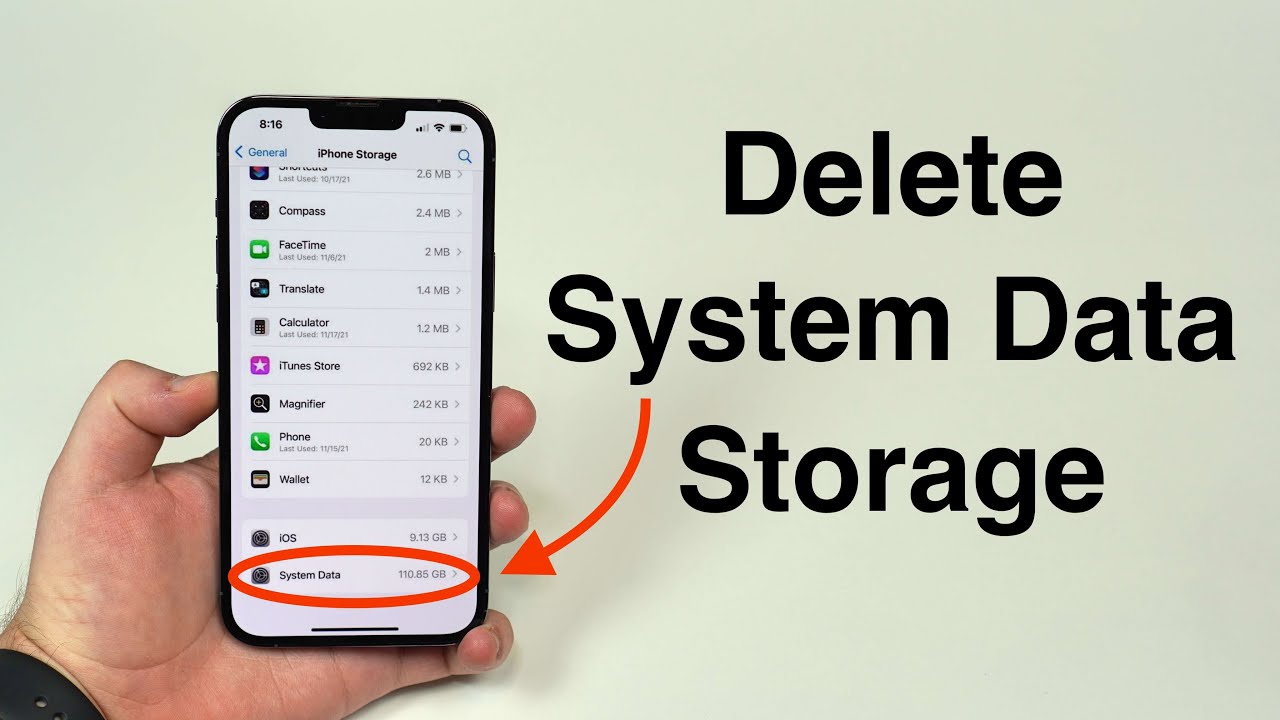
Setelah Anda menghapus data sistem di iPhone, ada beberapa hal penting yang perlu Anda perhatikan. Ini meliputi cara memulihkan data yang terhapus, langkah-langkah yang perlu diambil jika terjadi kesalahan, dan cara mengelola data di iPhone Anda di masa depan.
Memulihkan Data Sistem
Jika Anda secara tidak sengaja menghapus data sistem yang penting, Anda mungkin perlu memulihkannya. Berikut adalah beberapa metode yang dapat Anda gunakan:
- Pulihkan dari Cadangan iCloud: Jika Anda telah membuat cadangan iPhone Anda ke iCloud, Anda dapat memulihkan data sistem dari sana. Pastikan Anda memiliki cadangan iCloud yang terbaru sebelum menghapus data sistem.
- Pulihkan dari Cadangan iTunes: Anda juga dapat memulihkan data sistem dari cadangan iTunes yang telah Anda buat sebelumnya. Pastikan Anda memiliki cadangan iTunes yang terbaru sebelum menghapus data sistem.
- Pulihkan dari File Backup: Jika Anda telah membuat cadangan data sistem secara manual, Anda dapat memulihkannya dari file backup tersebut. Pastikan Anda menyimpan file backup di lokasi yang aman dan mudah diakses.
Kesalahan Saat Menghapus Data Sistem
Dalam beberapa kasus, Anda mungkin mengalami kesalahan saat menghapus data sistem. Berikut adalah beberapa skenario dan solusinya:
- Kesalahan Saat Memasukkan Kode Sandi: Jika Anda lupa kode sandi iPhone Anda, Anda mungkin tidak dapat menghapus data sistem. Anda dapat mencoba memulihkan kode sandi dengan menggunakan metode yang disediakan oleh Apple. Namun, jika Anda tidak dapat memulihkan kode sandi, Anda mungkin perlu menghubungi Apple untuk bantuan.
- Kesalahan Saat Memasukkan Data: Jika Anda mengalami kesalahan saat memasukkan data yang diperlukan untuk menghapus data sistem, Anda dapat mencoba memasukkan kembali data tersebut dengan hati-hati. Pastikan Anda memasukkan data yang benar dan sesuai dengan instruksi yang diberikan.
- Kesalahan Saat Menghapus Data: Jika Anda mengalami kesalahan saat menghapus data sistem, Anda dapat mencoba memulai ulang iPhone Anda. Jika kesalahan masih terjadi, Anda dapat mencoba menghubungi Apple untuk bantuan.
Aplikasi Pihak Ketiga untuk Mengelola Data
Ada beberapa aplikasi pihak ketiga yang dapat membantu Anda dalam mengelola data di iPhone Anda. Berikut adalah beberapa rekomendasi:
- CleanMyPhone: Aplikasi ini dapat membantu Anda membersihkan ruang penyimpanan di iPhone Anda, menghapus file yang tidak perlu, dan mengoptimalkan kinerja iPhone Anda.
- DiskAid: Aplikasi ini memungkinkan Anda untuk mengakses dan mengelola data di iPhone Anda, termasuk data sistem, melalui komputer Anda.
- iMazing: Aplikasi ini memungkinkan Anda untuk membuat cadangan data iPhone Anda, memulihkan data dari cadangan, dan mengelola data di iPhone Anda.
Akhir Kata: Cara Menghapus Data Sistem Di Iphone
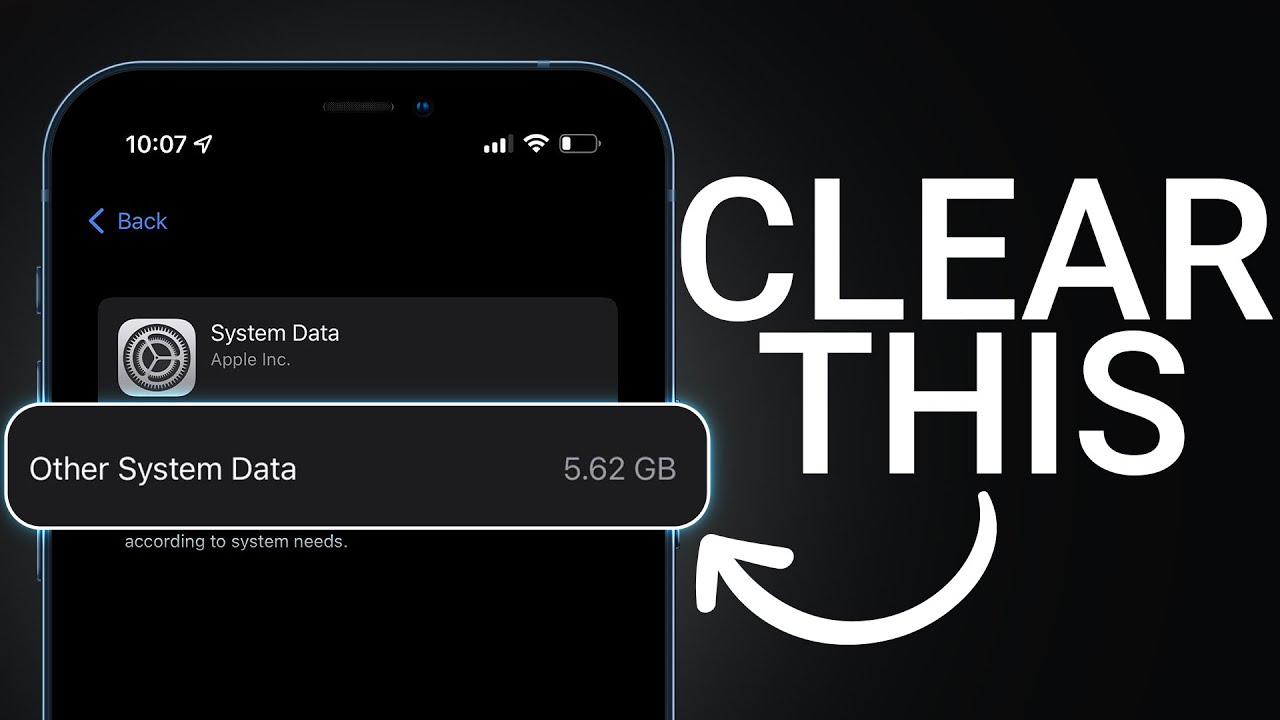
Menghapus data sistem di iPhone bisa menjadi proses yang rumit, tetapi dengan memahami risiko, melakukan backup data, dan mengikuti langkah-langkah yang tepat, Anda dapat melakukannya dengan aman dan efektif. Ingat, selalu konsultasikan dengan sumber resmi Apple jika Anda mengalami masalah atau keraguan.
Pertanyaan Umum (FAQ)
Apakah menghapus data sistem di iPhone akan menghapus semua data saya?
Tidak, menghapus data sistem hanya akan menghapus data yang terkait dengan sistem operasi iPhone, seperti cache, log, dan file sementara. Data pribadi Anda seperti foto, video, dan kontak akan tetap aman.
Apakah saya bisa memulihkan data sistem yang telah dihapus?
Ya, Anda bisa memulihkan data sistem dengan melakukan restore dari backup yang telah Anda buat sebelumnya.